
A multitarefa pode ser difícil em uma tela pequena de telefone. A ferramenta de arrastar e soltar da Apple facilita a movimentação de fotos, texto, links e muito mais entre seus aplicativos favoritos. Este poderoso recurso pode melhorar seu fluxo de trabalho.
O iPad teve algumas habilidades de arrastar e soltar por um tempo, mas iOS 15 em suma, trouxe mais dessa funcionalidade para o iPhone. Dá a você a oportunidade de simplesmente arrastar algo, como uma foto, de um aplicativo e soltá-lo em outro. Não perca tempo baixando coisas ou copiando e colando.
RELACIONADO: O que há de novo no iOS 15, iPadOS 15 e macOS Monterey
O que você pode arrastar e soltar?
Existem algumas coisas que você pode arrastar e soltar no iPhone. Fotos e texto são os mais óbvios, mas também pode capturar vídeos, documentos, links, arquivos de áudio e arquivos PDF. Apesar disto, você precisará de um aplicativo de origem e destino que suporte a função.
Os desenvolvedores devem implementar o suporte de arrastar e soltar em seus aplicativos, o que significa que o recurso não está habilitado em todos os lugares. Os próprios aplicativos da Apple suportam isso, incluindo Safari, Correspondência, Mensagens e Arquivos. Outros aplicativos compatíveis incluem Gmail, WhatsApp e Telegram.
Como funciona o recurso de arrastar e soltar?
Primeiro, abra um aplicativo que suporte a função. Neste exemplo, vamos arrastar uma foto do Safari para o Mail, mas a ação é exatamente a mesma para o texto, os links e outras coisas.
Começaremos segurando um dedo em uma foto até que você sinta uma pequena vibração.

Mantenha o dedo na tela e arraste a foto, ou o que seja, até que flutue. Não pare de segurar o objeto de seleção.
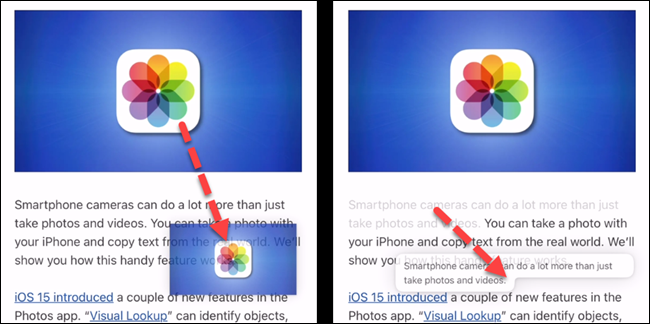
Agora, com um dedo diferente, você pode navegar no telefone como faria regularmente. Mantenha o primeiro dedo pressionado na tela e use o outro dedo para abrir o destino.
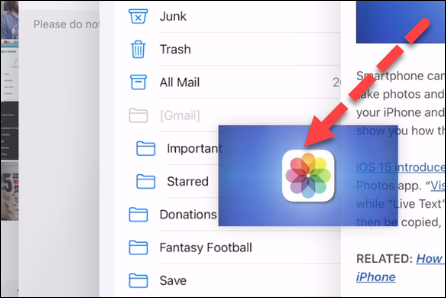
Solte o dedo quando estiver pronto para soltar o objeto. Você pode ver todo o procedimento no vídeo abaixo.
Aqui está outro exemplo. Tire uma foto com o aplicativo Fotos, vá para a tela inicial, mensagens abertas, escreva uma nova mensagem e solte a foto. Bem liso.
A chave é “manter” o objeto original, ou uma foto, uma seleção de texto ou um link, com um dedo e navegue até o aplicativo de destino com outro dedo. Não há limitação de como você pode navegar enquanto segura o objeto.
Este é um recurso de produtividade incrivelmente poderoso que os usuários do iPhone devem conhecer.. Não ter que baixar imagens e enviá-las para diferentes aplicativos ou copiar e colar texto e links economiza muito tempo. Conforme o tempo passa, mais aplicativos suportarão a função, o que tornará ainda melhor.
RELACIONADO: Como copiar texto de uma imagem no iPhone
Postagens relacionadas
- Como encontrar um iPhone perdido
- As pontas de silicone pressionam confortavelmente contra o canal auditivo e não criam tensão 13 As pontas de silicone pressionam confortavelmente contra o canal auditivo e não criam tensão
- Como remover um holofote de iPhone e iPad
- Como converter imagens para arquivo PDF no iPhone






